Vectorisation d'une image directement dans Inkscape
 L'objet a vectorisé est une insigne de 2.7 x 3.5 cm composé initialement de 5 couleurs : doré (contour), rouge (fond), blanc (radar) bleu (mer) et noir (trident). Avec le temps, les émaux se sont oxydés et des salissures se sont ajoutées. Il est pris en photo (scanné) et se retrouve sur une image ayant une dimension de 1293×1712 pixels.
L'objet a vectorisé est une insigne de 2.7 x 3.5 cm composé initialement de 5 couleurs : doré (contour), rouge (fond), blanc (radar) bleu (mer) et noir (trident). Avec le temps, les émaux se sont oxydés et des salissures se sont ajoutées. Il est pris en photo (scanné) et se retrouve sur une image ayant une dimension de 1293×1712 pixels.
Création des chemins
- Importer l'image dans Inkscape.
- Clic droit dessus puis “Transformer - Dimensions - Redimensionner proportionnellement - Ajuster une dimension (Largeur 12 cm)- Appliquer”.
- Mettre l'opacité de l'image (à droite dur sa ligne) à 50 % pour améliorer le contraste.
- “Fond et contour - Style du contour - Épaisseur 2 mmm - Contour - A plat”, sélectionner une couleur dorée.
- “Calque - Ajouter un calque - Au dessus”
- “ Fichier - Propriétés du document - Grille - Activer, Visible, Aimanter - Espacements 1 mm pour les 2”
Je vais maintenant réaliser des chemins constituant le contours des différentes formes colorées.
Le radar (blanc)
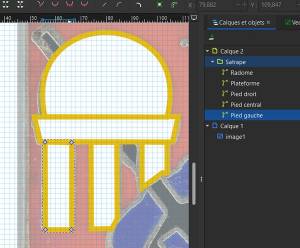 De forme relativement simple, il est un bon entraînement.
De forme relativement simple, il est un bon entraînement.
- Se placer sur Calque 2“ et dans la barre d'outils de gauche, sélectionner l'outil “Plume”.
- Zoomer (en bas à droite) dessus
- Cliquer les 4 points du pied gauche (au milieu du contour) pour former un rectangle et le fermer. Mettre l'opacité (à droite sur la ligne du chemin créé) à 100 %.
- Cliquer les 5 points du pied du milieu et répéter les opérations.
- Faire de même avec le pied droit.
- Faire de mêle avec la plateforme dont le contour inférieur doit correspondre à celui des pieds.
- Pour le radôme utiliser 4 points qui vont former initialement un parallélogramme.
- Sélectionner les 2 points du haut “Rendre Symétriques et Automatiques” Jouer avec les poignées et les points pour obtenir la forme du radôme.
- Les chemins peuvent être renommés.
- Les sélectionner “Clic droit - Grouper”
- Les mettre en couleur “Fond et contour - Fond - Aplat” Choisir la couleur blanche
- Renommer le groupe
Le trident (noir)
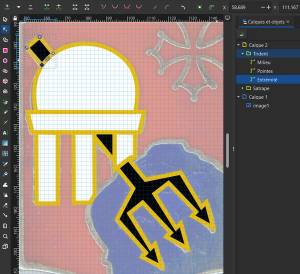
- Effectuer les mêmes opérations pour tracer un seul chemin traversant le radar.
- Définir un fond noir et le renommer.
- Ajuster les points si besoin.
- Le déplacer sous le groupe Satrape.
La mer : Bleu
- Ne dessiner qu'une forme (sans le trident) mais ajuster les poignées des points pour obtenir les arrondis.
- Définir un fond bleu, renommer et déplacer sous le trident.
Le blason : Rouge
- Cliquer les 5 points du blason et ajuster les contours.
- Définir un fond rouge, renommer et glisser au dessous.
La croix occitane
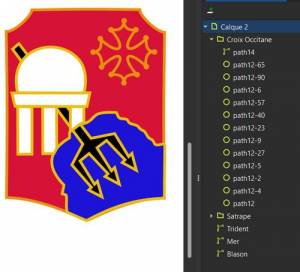
- Dessiner un rond correspondant à 1 des 12 points de la croix. Le dupliquer et placer les 12 points.
- Avec “L'outil plume” relier les 12 points et avec “L'outil sélection” ajuster le tracé du contour.
- Grouper l'ensemble, enlever le fond et renommer.
Finitions
- Supprimer la grille “Affichage - Grille”
- Supprimer le “Calque 1” contenant l'image.
- Ajuster les dimensions si besoin “Transformer - Dimensions - Redimensionner proportionnellement la largeur ou hauteur”
- Enregistrer au format SVG.
Fichiers
- Image vectorisé au format SVG (à décompresser)